The Sandbox (ザ・サンドボックス) を楽しむにあたり、初心者が知っておきたい操作・設定をまとめました。
- アプリの起動方法 2種類
- ランド内での操作
- アプリの終了方法
- アプリをバックグラウンド再生する方法 (※条件あり)
- アプリの起動中にスクリーンショットを撮る方法
- 事前に確認しておきたいディスプレイ設定
↓The Sandboxを始めてみたい方はこちらから↓

↓The Sandboxのランド紹介記事【一覧】です↓

↓クエストの進め方や種類・コツを知りたい時はこちら↓

The Sandboxアプリの起動方法 2つ
①アプリのショートカットから起動する
STEP1
PCのデスクトップにあるショートカット から起動します。
から起動します。
STEP2
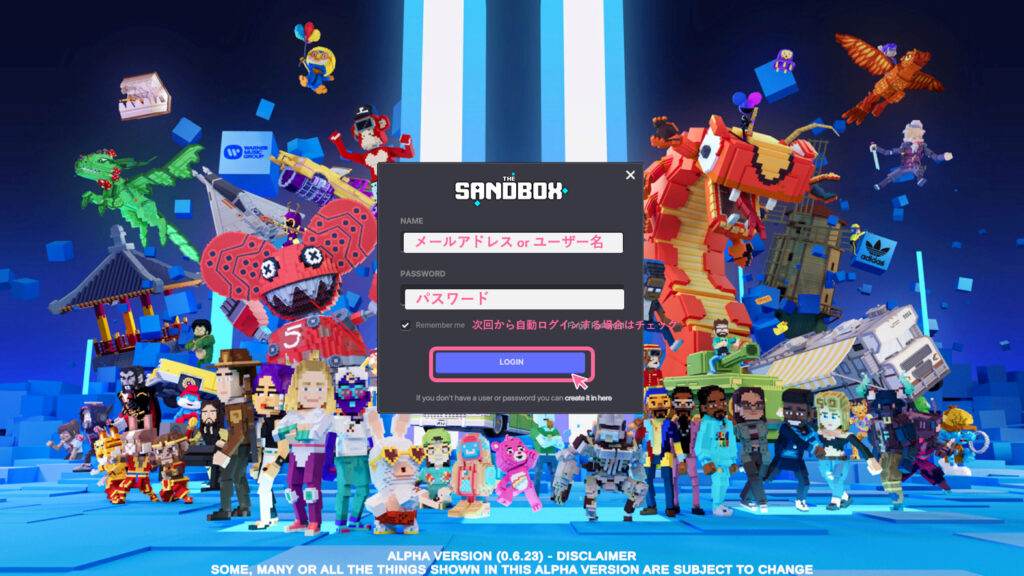
「メールアドレスもしくはユーザー名」「パスワード」を入力してログインしましょう。
また「Remember me」にチェックすると、次回から自動ログインできるようになります。
ショートカットからアプリを起動した場合は、Alpha Lobbyというランドから始まります。

STEP4
行きたいランドがある場合は、「The Portal Hub」に一度行く必要があります。
色んなランドへ飛べるポータルを設置しているランド。ポータル (Portal) はランド同士を繋ぐ役割があります。どこでもドアが沢山あると考えると分かりやすいかもです。
The Sandboxでは、The Portal Hubを起点にして、色んなランドへ遊びに行けるようになっています。
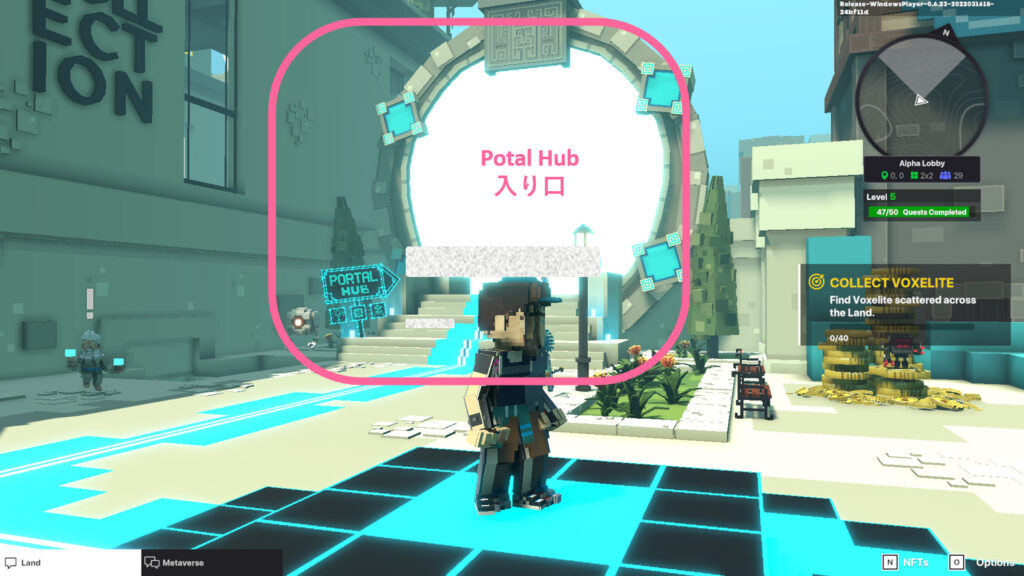
まずはAlpha Lobby内にあるThe Portal Hubの入り口を探しましょう!
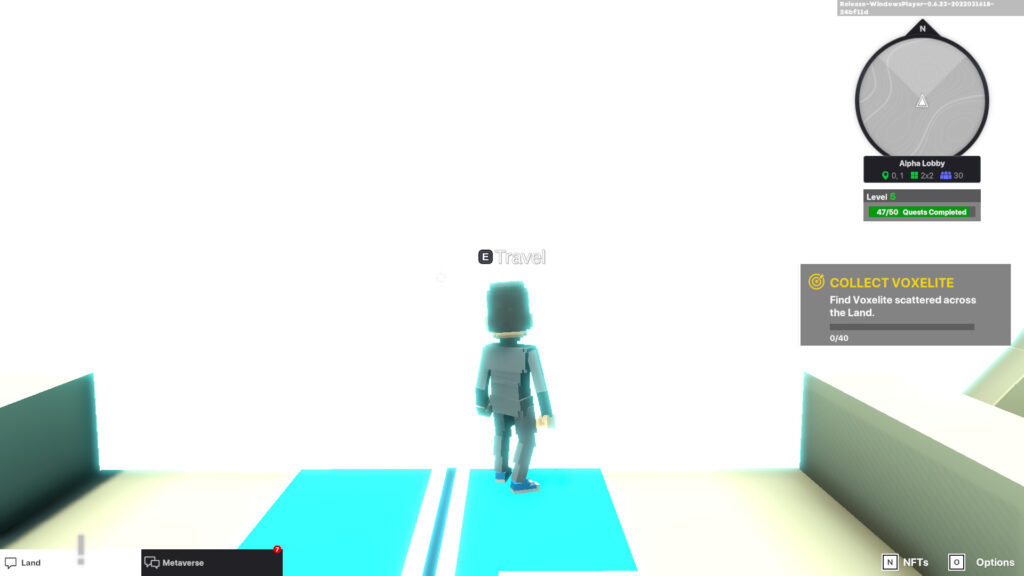
入り口の目の前まで行くと、「E Travel」が表示されます。
表示が確認できたら、「E」キーを押しましょう。
すると5秒間のカウントダウン後にThe Portal Hubランドに移動することができます。
※移動をキャンセルしたい場合は、「Esc」キーで辞めることができます。
STEP5
The Portal Hubに着いたら、ランドポータルが沢山あるので、その中から行きたいランドを探しましょう!

例えば、「Roof Top A La Mode」というランドに行く場合。

ポータルを見つけたら、先程と同じようにポータルの目の前まで行きます。
そして「E」キーを押せば、5秒間のカウントダウン後にランドに飛ぶことができます。
※移動をキャンセルしたい時は「Esc」キーで辞めることができます。
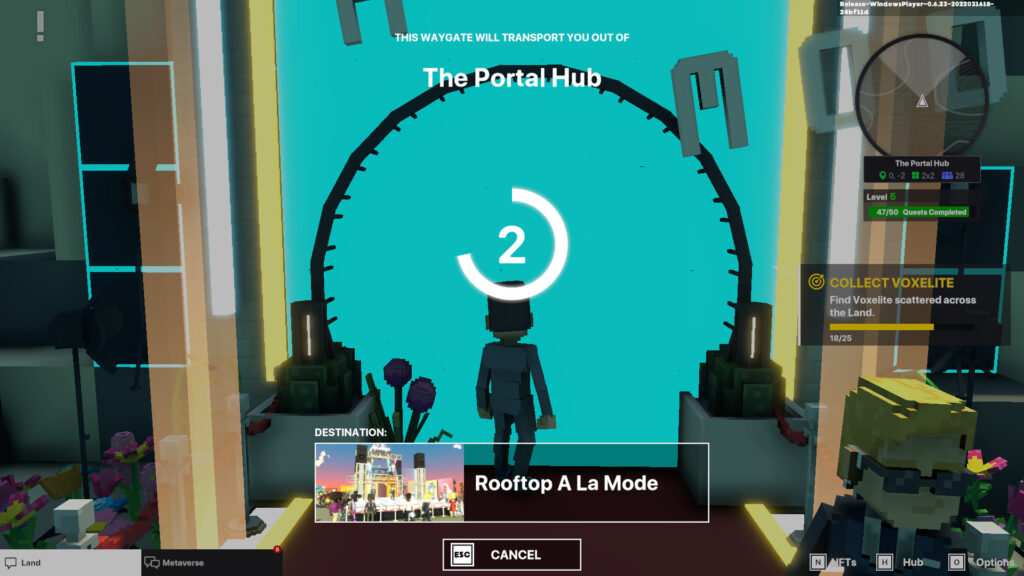
②ランドを選んで起動する【★便利】
アプリのショートカットから起動した場合は、必ずAlpha Lobbyからの入場になります。それ以外のランドへ飛ぶにはThe Portal Hubへ飛んだ後、目的のランドを探して入場しなければならないので結構面倒。
この方法ですと、直接行きたいランドに入場できるのでとっても便利です!
STEP1
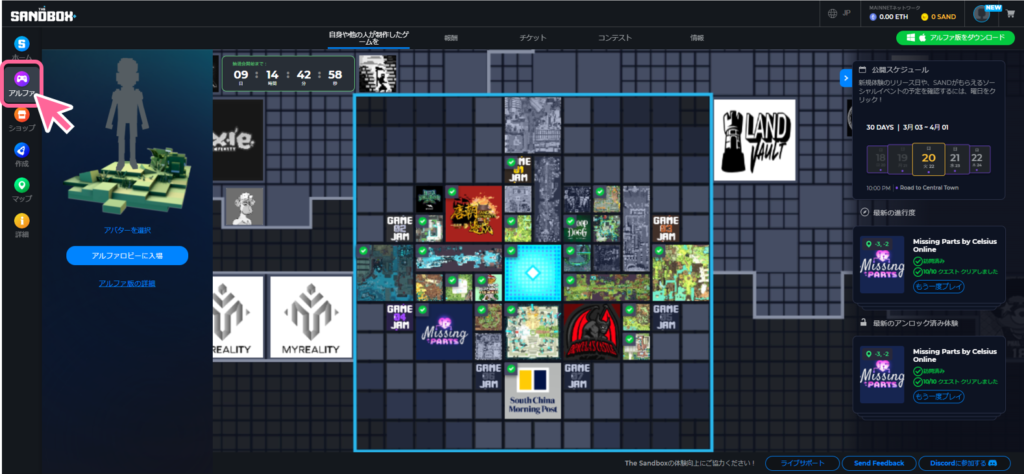
The Sandbox公式サイト でプレイマップを開きましょう。
STEP2
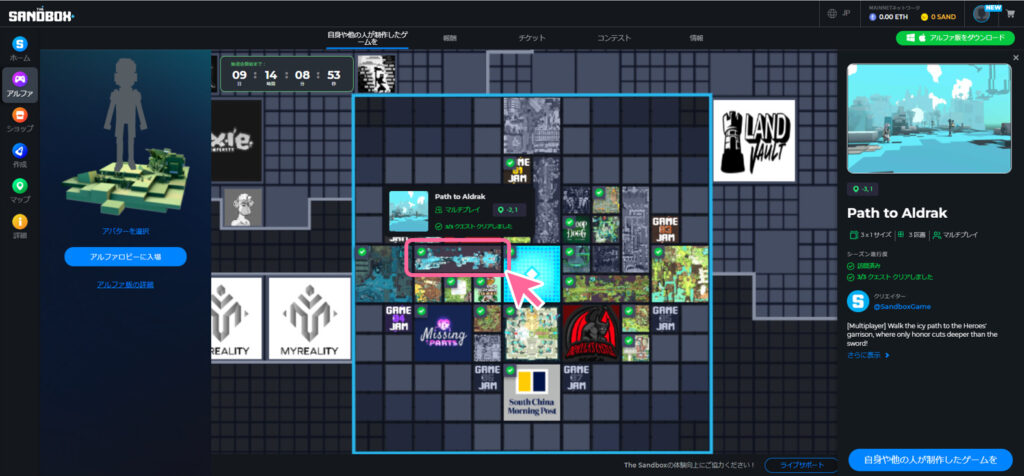
次に、行きたいランドをクリックしましょう。今回は「Path to Aldrak」を例にしてみます。
STEP3
すると、ランド詳細が右に表示されます。
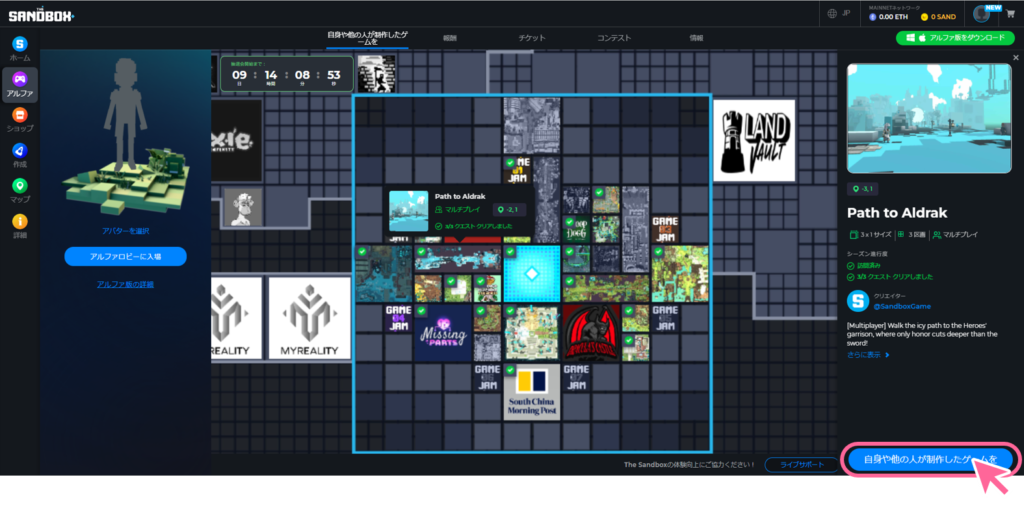
一番下にある青いボタン「自分や他の人が作成したゲームを」をクリックしましょう。
STEP4
すると、Chromeの場合は「The Sandbox Launcherを開きますか?」といったポップアップが表示されます。
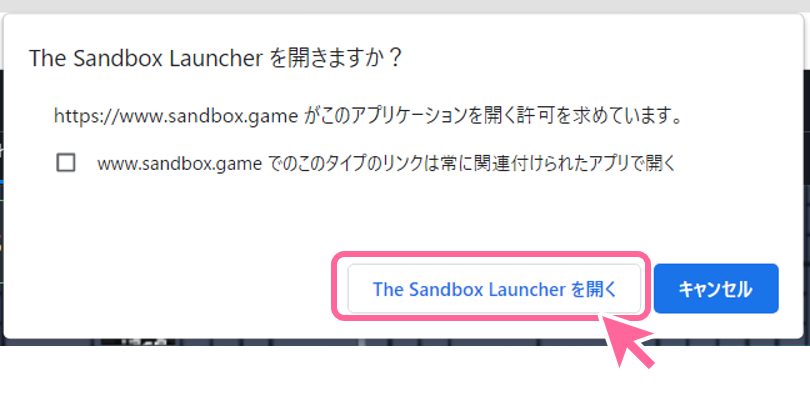
「The Sandbox Launcherを開く」をクリックしてください。これでアプリが起動します。
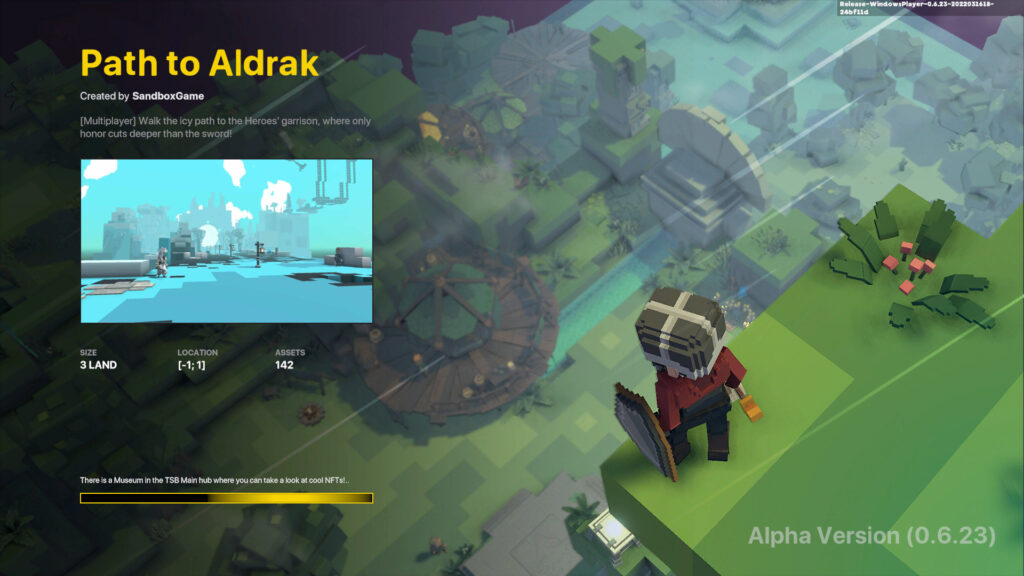
アプリが起動すると、先程選択したランド「Path to Aldrak」から始めることができます。
The Sandboxの操作方法
基本的にキーボードとマウスを使って操作します。
サンドボックスのアプリを開くと、基本的に全画面表示になり、終了するまで他の作業ができません。(※WindowsのタッチパッドがあるPCの場合は、バックグラウンドで再生する方法 があります。)
アプリ起動中に操作確認する方法をマスターしておきましょう!!
アプリ起動中に基本操作を確認したい時
STEP1:「O」キーを押す。

STEP2:「Settings」を選択 (もしくは「S」キーを押す) で設定を開く。
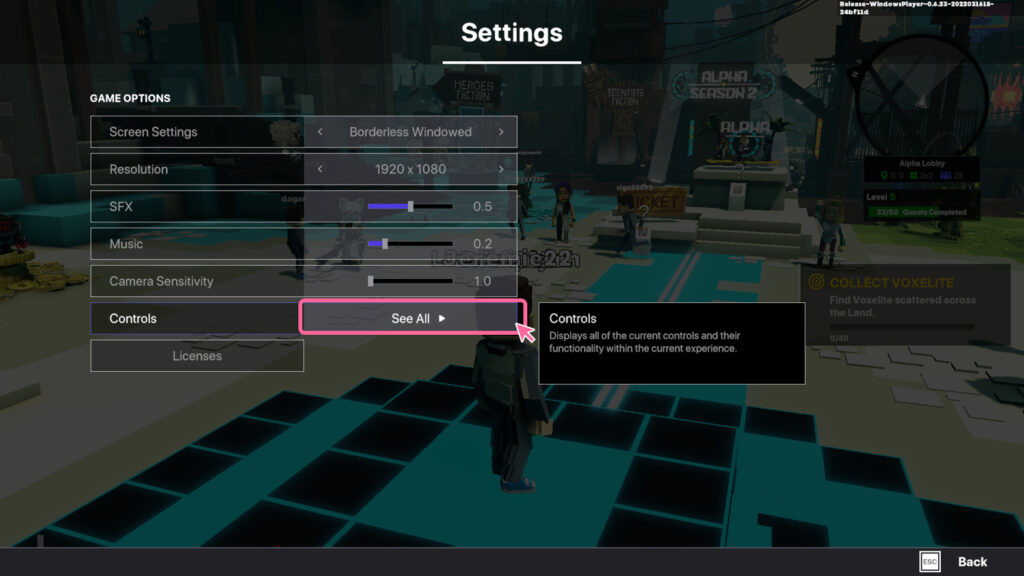
STEP3:Controlsの「See All」をクリックする。
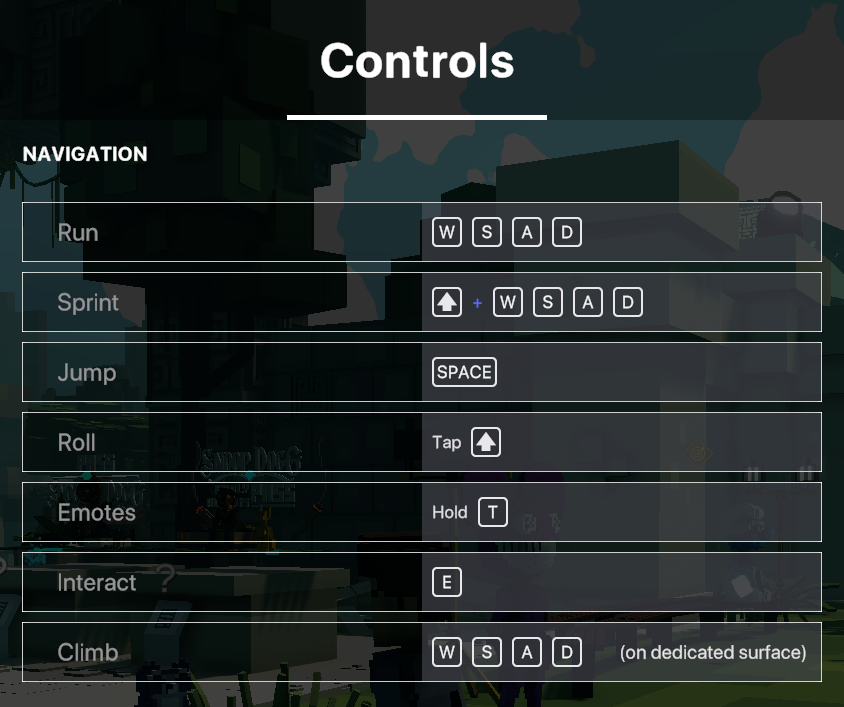
すると、操作方法が確認できます。
視点 (カメラ) の変え方
視点 (カメラ) の移動には、マウスを使います。
| マウス移動 | 視点移動 向きたい方向にマウスを動かしましょう。 |
| マウスロール上下 | 視点の拡大・縮小 |
移動方法
プレイヤーの移動には、キーボードを使用します。
| 「W」キー | 前へ移動 |
| 「S」キー | 後ろへ移動 |
| 「A」キー | 左へ移動 |
| 「D」キー | 右へ移動 |
| 「Shift長押し」+「W / A / S / D」 | ダッシュ |
| 「Shiftタップ」 | その場で前転 |
| 「Shiftタップ」+「W / A / S / D」 | 移動したい方向に前転 【MEMO】移動キーを押した状態でShiftをタップすると上手く前転できます。 |
| 「Space」 | ジャンプ |
| 「ダッシュ」+「ジャンプ」 「Shift長押し」+「W / A / S / D」+「Space」 | 長距離ジャンプ 【MEMO】「Shift長押し」を先にした状態で「移動キー+Space」と押すと、ほとんどその場で長距離ジャンプができます。 |
| 「W / A / S / D」 | 登る (※はしごがある場合) |
Shiftキーは取扱い注意です。
Shiftキーは、他のキーとの組合せ次第で「ダッシュ」「長距離ジャンプ」「前転」ができます。
むやみに押すとアバターが思わぬ動きをするので、注意しましょう!
その他の操作
| クリック | 選択 メニュー等を開いた際にクリックすると選択できます。 |
| 「E」キー | インタラクト 使用できる際は画面表示される場合が多いです。戦闘系のランドだと、表示されない場合もあります。 ・ゲーム内の登場人物と会話する。 ・クエストを開始する。 ・扉や宝箱を開く。 ・調べる。 ・and more… |
| 「Q」キー | クエストの表示/非表示 |
| 「O」キー | オプションメニューを開く |
| 「H」キー | Alpha Lobbyへ飛ぶ 押すと5秒後にAlpha Lobbyへ移動します。 移動したくない場合は、Escキーを押しましょう。 |
| 「T」キー(押しっぱなし) | リアクションメニューを開く リアクションはマウスで選択できます。 <リアクションの種類> ・嬉しい ・悲しい ・賛成 ・反対 ・挙手 ・踊る① (Hip Hop) ・踊る② (Burn the Floor) ・踊る③ (Dance) |
| 「N」キー | ランドに存在するNFTを確認する |
| 「F12」キー | 画面上のインフォメーションを非表示/表示 ・広範囲でスクリーンショットを撮りたいときに便利です。 ・一部非表示にできないものもあります。 |
戦闘方法 (※戦闘系ランドの時のみ)
| クリック | 攻撃 【MEMO】マウスよりタッチパッドでクリックする方が反応が良い場合があります。 |
| クリック長押し | 斬撃を飛ばす 【MEMO】 ①押している時間が長いほど威力がUPします。 ②出現した扇の範囲にいる敵に攻撃を与えることができます。 ③力を貯めている時に攻撃を受けると、無効になります。 |
| 右クリック | 防御 【MEMO】敵が振りかぶった時に押すと、攻撃が無効化されやすいです。 |
| 「I」キー | 入手したアイテムを確認する 【MEMO】武器や防具は、アバターにドラッグ&ドロップで装着できます。 |
リスポーン (元の地点へ戻る)
地形によって身動きが取れなくなった時や、道に迷った時などに便利です。
- STEP1:「Enter」キーでチャットを開く。
- STEP2:「/respawn」と入力。※綴りミスに注意
- STEP3:「Enter」キーで送信。▶スポーン地点に移動できます。
The Sandbox アプリの終了方法
STEP1:「O」キーでオプションメニューを開く。

STEP2:「Exit Game」を選択 (もしくは「E」キーを押す)。
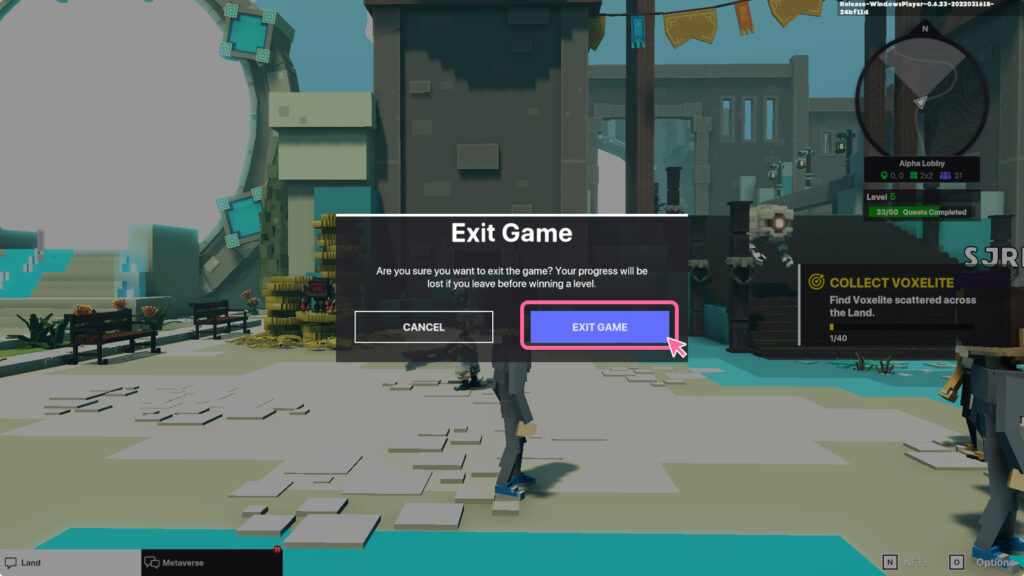
STEP3:「EXIT GAME」を選択する。
The Sandboxアプリをバックグラウンド再生する方法【条件あり】
OSがWindows、タッチパッドがあるタイプのPCで使用できる方法です。
STEP1:指3本をタッチパッドにあてる
STEP2:指3本を上から下へスライドさせる
→ すると、サンドボックスのアプリ画面が最小化されます。
アプリを一度開くと、基本的には「Exit Game」をしない限りアプリが全画面表示されますが、この方法を使えば、サンドボックスをバックグラウンド表示にして、他の作業をすることができます。(調べものをしたい時などにとっても便利です!)
The Sandboxアプリ起動中にスクリーンショットを撮る方法【Windowsの場合】
「」キー(Windowsマークが描かれているボタン)+「PrtSc」キー を同時押し。
→ 設定を変えていなければ、撮れた画像は「スクリーンショット」というフォルダに格納されます。
推奨のPCディスプレイ設定【意外に重要!!】
- 明るさMAX
- ナイトモード解除
このような設定は眼が疲れてしまうような気がしますが、サンドボックスのランドは優しい色調で不思議と疲れません。
逆に洞窟や水中を探索する場合、極端に明るさが落ちます。画面が暗かったりナイトモードだったりすると突然暗転することも。方向感覚を失うと操作は非常に困難です。(見えない視界を彷徨うのは本当に辛い。※実体験)
画面が明るいと快適にプレイできるので、事前にディスプレイ設定を変えてから遊ぶのがオススメ。
ゲーム終了後には、設定を元に戻すこともお忘れなく!
PCゲーム初心者の方へ
PCゲームをした事が無い方は、操作面で結構苦戦されるんじゃないかなぁと思い、今回まとめました。
お役に立てれば幸いです。
かくいう私もPCゲームに触るのはThe sandboxが初めて。アバターが意図しない動きをしたり、アプリが全画面表示のままフリーズしたり。結構格闘したんですよ (私だけ??)
そんな私ですが5日間本気でプレイした結果、200クエスト中133クリアできました!記念品が貰えるまであと17クエスト!!!(2022年3月21日、アルファ版シーズン2にて)
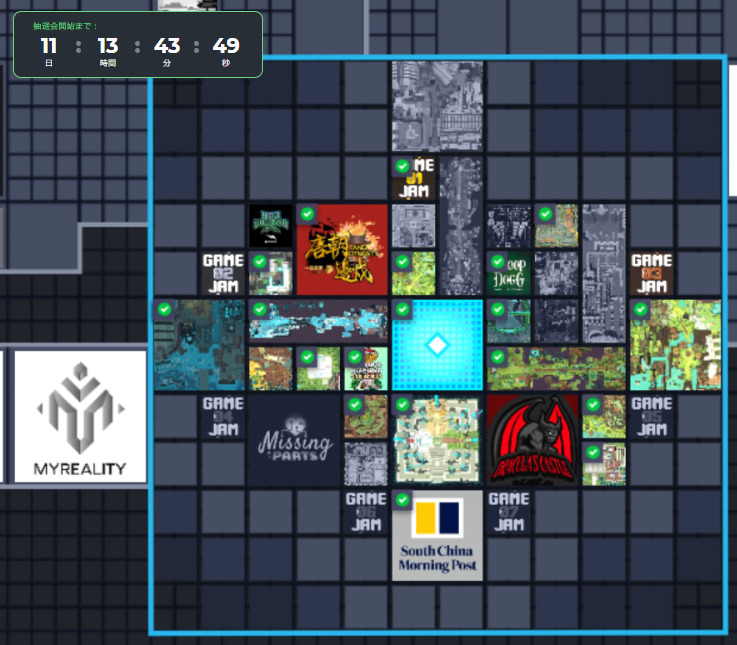
完全初心者だからと半ば諦めていましたが、やればできるもんだなぁというのが教訓。とにかく沢山触ってみるのが上達のコツみたいです。
The Sandbox楽しんでくださいね!

